KindleでのPDFファイルの操作関連のメモ
PDF関係以外、使用感等については別の投稿で書いた
関連記事:無印Kindleのレビュー
目次
PDFファイルを試してみた
amazon以外で購入した電子書籍類は、PDFファイル形式のままだと周りに空白ができてしまうので、一手間加えないと読みにくい、なんて聞いたことがあったのを思い出した
実際のところどうなのか
PDFファイルをUSBケーブル経由でKindle内に移動して確認してみた
雑誌付録のPDF
今回試したファイルは、以前購入したパソコン雑誌の付録DVDに収録されているバックナンバーのPDF
まずは1号分だけ
1つ108MBのファイルが40秒前後で移動完了した
自分の勘違いだったのか、たしかに余白はほんの少しあるっぽいけど、ほぼ気にならない
上と左右にそれぞれ2.5mm位ずつって感じ
※たまたまこのファイルがそうだっただけっぽい
ファイルによって、余白の入り方は全然違うと後から気付いた
サイズが大きいPDFはだめ?
ただ、今回のファイルが重たいせいなのか何なのか、4,5ページ目まで進んだところでエラーが発生した
「ページを表示できません」とメッセージが出る
ホーム画面から開く時点で数秒待たされる
他の本に比べてタッチした時の反応も悪いというか重いというか
次ページに進むのも待たされるし、上部メニューを表示しようとする際も待たされる
他の本を操作して比べてみると、モッサリ感をより実感した
やっぱPDFファイルのままじゃだめなのかな
PDFがだめというより、今回使ったのが、写真も豊富でサイズが大きめな雑誌だったってのもあるんだろうか
ファイルサイズが1つで100MB以上だし
後で、もう少しサイズが小さいPDFファイルも試してみようかな
サイズが小さめのPDFも試した
10個ほど、また別ジャンルのPDFファイルで試してみた
サイズは大きい物でも15MBや10MB程度
あとは1MB前後か、もっと小さい物
これらはどれも、閲覧はもちろん、サクサクとページ送りができた
一部PDFはだめだった
と思ったら、そのうちの2個が閲覧できなかった
どっちも作成元が同じだし、ファイルに何か保護みたいのが付いてたのかな
Kindleパーソナル・ドキュメントサービスを使って変換を試みても、極端にページ数が減って、序盤の3,4ページ分しか読めなかったり、上手くいかなかった
amazon公式の説明ページ
参考:Amazon.co.jp ヘルプ: Kindleパーソナル・ドキュメントサービス
上記サービスは、メールの件名に「変換」と入れて、それ用のメールアドレスにファイルを添付して送信すると、Kindle向けの形式(mobi?)に変換してくれる
そのままだと読めないPDFを読む方法
変換もできなかったファイルは別の方法も試した
まず元のファイル上の全文をコピーする
次に、txtファイルをパソコン上で新規作成して、そこにペーストし保存する
そのtxtファイルを、一つ上にも書いたドキュメントサービスで送信(USBケーブルで接続した状態でファイルの移動もできる)
Kindleはtxtファイル形式にも対応しているので、そのまま読める
特に変換はせず、txtファイルのままなので、改行や行間はコピペしたままの状態だと読みづらいかもしれない
そこが我慢できない場合は、自分でtxtファイル内を調整すればいい
ここに書いたやり方は、文章のコピーが禁止されてるPDFファイルだと無理かなと
試してはいないけど、他にもソフトを使ったりする色んな変換の手段はあるみたい
ファイルによって見易さが違った
PDFファイルだと、Kindle向けに作られてる電子書籍と違って、メニューから文字サイズの変更はできなかった
本来サイズ変更の箇所を押しても、「明暗設定」と「余白設定」が表示される
余白設定が3パターン選べるけど、最初から既にに最大限の設定になっている
なので、余白が左右に有り過ぎて困ってる場合もそれ以上は見やすくできないかなと
ちょうど良い文字サイズ・余白になっている文書であれば問題無いけど、小さくて読みづらく感じる物は厳しいと感じた
ピンチアウトでの調整が難しく感じるPDFファイルもあった
それに、大きさを丁度良くできても、そのサイズのまま次ページには行けない
↑正確には少し違った
拡大しつつ、次ページにもいけるっちゃいける
拡大時の読み方
こんな絵が限界だった…
画面遷移の図(1ページを4分割してる)
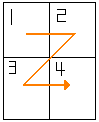
ダブルタップすると、まずは拡大される(ピンチアウトでの拡大とは別物)
1ページが4分割されて、そのうちの1つ(4分の1ページ目)をまず読むことになる
ページ送り操作をすると、4分の2ページ目に進む
4分の4ページ目が終わったら、実際の次のページに行ける
そこでいったん、次に読むページの全体を俯瞰することになる(要は、小さくて見づらいままの1ページを、まずはそのまま見るってこと)
タップ(シングルでいい)すると、上記同様に4分割された1ページ目からの表示
この繰り返しで読み進めてはいける
上手く説明できないけどこんな感じ…
横画面モード
やはり、大半のPDFファイルは変換なりをしないと、Kindleでは快適には使えなさそうかな…
と、思っていたら横画面モードって手段を発見した
縦表示では左右に余白が大きく入ってしまい、見づらくなってしまうタイプのPDF文書でも、このモードなら充分読み易くなる
一度に表示できる範囲が減って、A4用紙を半分ずつ(ファイルによっては三分の一)読み進めてく感じのページ送りになるけど、持ち方を気にしないならば全然問題無い